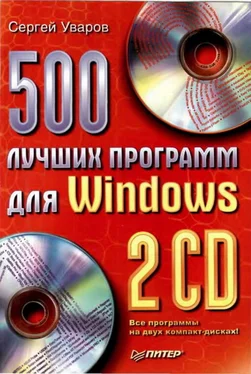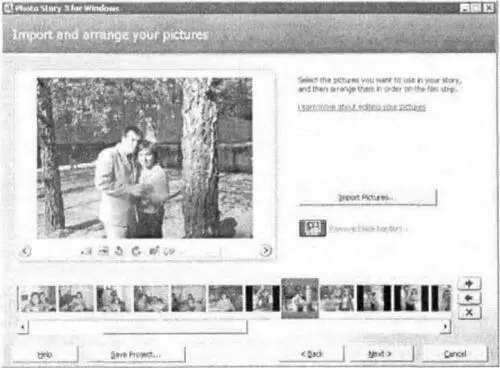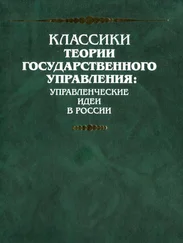Программа имеет несколько версий разного функционального уровня. Профессиональная версия программы стоит $140, однако в разделе рассмотрена именно она, поскольку лишь в этом варианте имеется максимальное количество функций. После установки и запуска программы можно открыть существующий проект альбома или создать новый: импортировать все содержимое — графику, фоновую музыку, видео — из одной папки или создать пустой альбом.
Интерфейс программы красив и функционален, однако не всегда понятен. Так, фотографии в новый альбом добавляются не путем выбора их из папки и автоматического добавления, а исключительно методом Drag-and-Drop на панель содержания альбома. При создании альбома на 100–200 фотографий данный способ утомляет.
Каждый добавленный файл размещается на собственной странице альбома, а их уменьшенные изображения отображаются в его начале. Щелкнув на изображении кнопкой мыши, можно развернуть фотографию во весь экран, получить информацию о файле, удалить страницу, изменить порядок представления в альбоме, размер снимка и его ориентацию.
Если добавленные фотографии нуждаются в небольшой правке, то встроенный редактор имеет большое количество возможностей по обработке изображений.
По умолчанию страница содержания альбома включает список файлов с именами самих файлов. Переименовать изображение для более точного определения его содержания можно с помощью контекстного меню. Упорядочив и изменив вышеописанные параметры, можно приступать к конфигурированию и работе с альбомом. На любую страницу, содержащую фотографию, можно добавить собственный комментарий, а к самим изображениям — несколько видов обрамления, сделать закладку на странице либо добавить маркер, позволяющий быстро перейти на страницу со снимком. Еще один вариант быстрого перехода на несколько страниц: подвести указатель мыши к краю страницы альбома, после чего отобразится номер страницы, на которую произойдет переход. Однако при большом количестве страниц попасть на нужную довольно тяжело.
Кроме изображений на отдельных страницах, возможно наличие аудио — и видео фрагментов, для всего альбома можно также добавить фоновую музыку в формате MID, WAV, MP3. Оформить интерфейс можно с помощью фоновых рисунков или выбора тем (пробная версия содержит только одну тему).
Просматривать альбом можно в режиме слайд-шоу либо активизировав параметр AutoFlip, позволяющий автоматически переворачивать страницы через заданный пользователем промежуток времени.
В программе имеется возможность экспорта созданных альбомов на компакт-диск (причем на каждый CD можно записать одни или несколько). Поскольку альбомы могут быть использованы в профессиональных целях, кроме основных настроек, присутствуют настройки безопасности: защита диска паролем, установка финальной даты окончания доступа к альбому, шифрование всех или конкретного альбома с добавлением метки. Утилита сама не записывает диски, лишь указывая путь к папке, содержимое которой нужно записать на CD. Дополнительно возможно создание компакт-дисков с фотографиями для просмотра на телеэкране.
Photo Story
| Производитель |
Тип |
ОС |
Язык |
Размер, Мбайт |
Домашняя страница |
| Microsoft |
fw |
Windows XP |
англ. |
5,02 |
|
Компания Microsoft также решила разработать свою программу для создания фотоальбомов. Причем выпустить нечто индивидуальное, с понятным и красивым интерфейсом, продуманными функциями и, что самое важное, отличным результатом на выходе — именно это показатель качества продукта.
При каждом запуске программа предлагает выбрать сферу работы: создание новой истории, редактирование или просмотр текущих историй. При выборе редактуры откроется окно (рис. 8.8), в котором предложено импортировать фотографии, призванные стать основой истории.
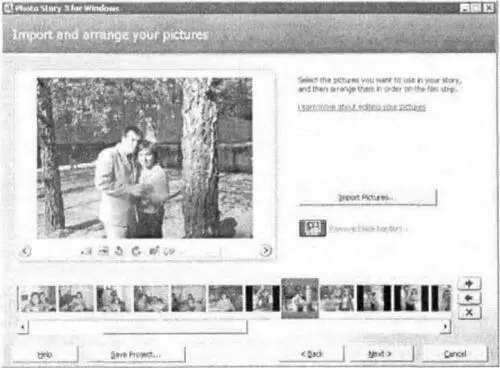
Рис. 8.8.Импорт изображений в программе Photo Story 3
Количество файлов для импорта ограничено тремя сотнями, чего должно хватить для создания полноценной фотоистории. Файлы могут быть в форматах BMP, DIB, HPS, GIF, JH1F, JPE, JPEG, PCD, PCX, PNG, PSD, RLE, TGA, TIF.
В этом же окне можно убрать темные границы на изображениях (если таковые присутствуют), пересортировать снимки вручную, а также слегка подредактировать не слишком удачные кадры, автоматически скорректировав контраст, цветовую гамму, убрав эффект красных глаз. Дополнительно можно наложить на фотографии один из 10 графических эффектов, включая возможность выбора и наложения одного эффекта сразу на все изображения.
Читать дальше
Конец ознакомительного отрывка
Купить книгу